小编一开始也认为u盘装系统难,但是当小编了解了现在重装系统工具可以很轻松的使用u盘装系统就不觉得难了,这个方法是很简单的相信大家都可以学会,我们接着看下去吧。
工具/原料:
系统版本:windows10系统
品牌型号:惠普星13
软件版本:下载火(xiazaihuo.com)一键重装系统 v2290和一个8g以上的空白u盘
方法/步骤:
方法一、使用下载火(xiazaihuo.com)一键重装系统完成u盘装系统
1、先自行安装好下载火(xiazaihuo.com)一键重装系统工具,然后插入空白u盘进电脑,选择制作系统模式点击开始制作。

2、选择需要的win10专业版系统,点击开始制作u盘启动盘。
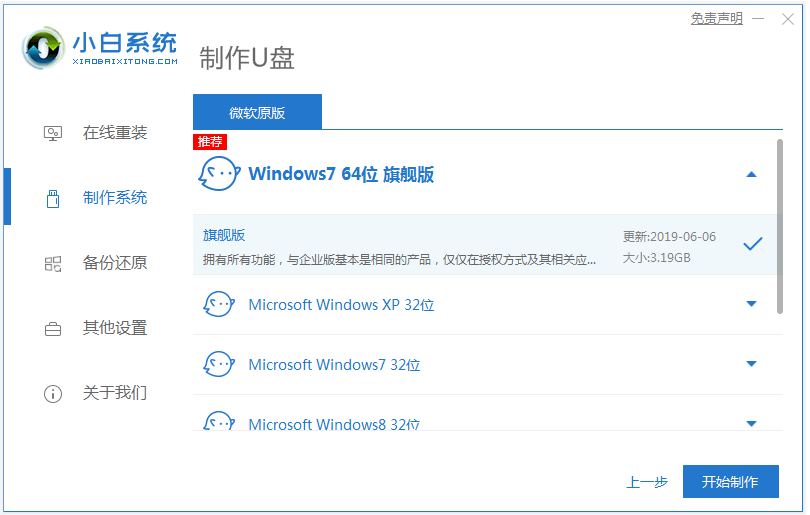
3、等待软件自动制作完成后,先预览需要安装的电脑主板的启动热键,再拔除u盘退出。
win10镜像文件下载
最近小编我在网上看到有好多的粉丝小伙伴留言询问小编我关于win10映像文件下载的方法,其实我们的镜像文件下载是十分的简单的,接下来小编我就来好好教教大家吧.

4、插入u盘启动盘进电脑后开机不断按启动热键进启动界面,选择u盘启动项回车确定进入到pe选择界面,选择第一项pe系统回车进入。

5、进入pe系统后,下载火(xiazaihuo.com)装机工具自动开始安装win10专业版系统到c盘,等待安装完成后重启电脑。
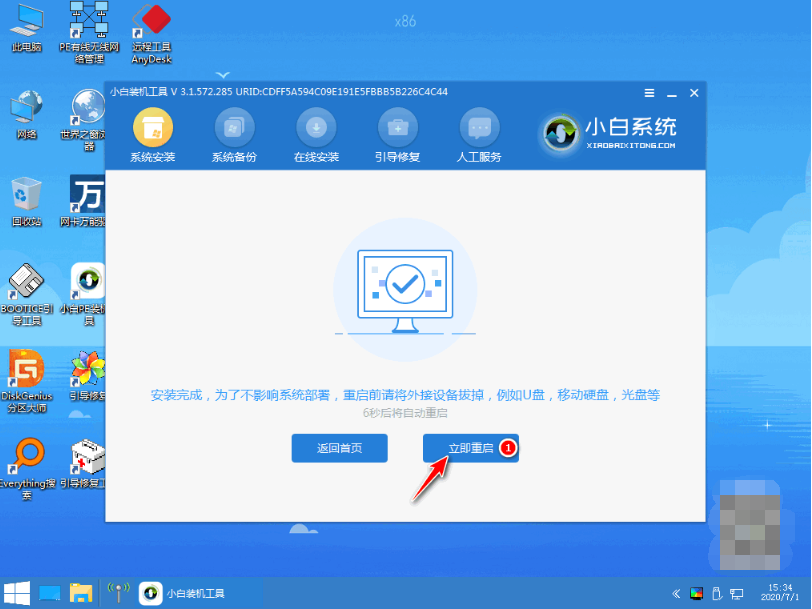
6、直到进入到新系统桌面即表示u盘装系统win10专业版成功。

注意事项:
在安装系统之前,先备份好系统盘的相关数据,避免丢失。关闭电脑的杀毒软件,避免被拦截导致安装失败。
总结:
以上就是win10系统通过U盘安装的教程哦,如果安装过程中出现无法解决的问题,请不要慌张,下载火(xiazaihuo.com)提供免费的在线协助,专业的技术客服给您一对一的解答。更多详细的系统教程,请不要走开,下载火(xiazaihuo.com)一直都在您的电脑身边为您排忧解难。
以上就是电脑技术教程《一键u盘装系统win10的方法教程》的全部内容,由下载火资源网整理发布,关注我们每日分享Win12、win11、win10、win7、Win XP等系统使用技巧!win10小娜设置定时关机
win10怎样设置自动关机时间?现在的win10系统更新很快,智能小娜也变得非常的强大,是时候测试下之前我们想要测试的功能了,那就是利用小娜设置定制关机,一起看看怎么操作吧.






